Utilize a função E, uma das funções lógicas, para determinar se todas as condições num teste são VERDADEIRO.
Exemplo
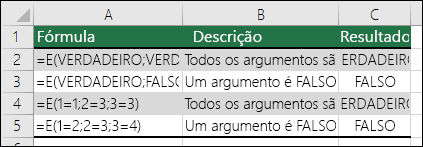
A função E devolve VERDADEIRO se todos os argumentos devolverem VERDADEIRO; devolve FALSO se um ou mais argumentos devolverem FALSO.
Uma utilização comum para a função E consiste em expandir a utilidade das outras funções que executam testes lógicos. Por exemplo, a função SE executa um teste lógico e, em seguida, devolve um valor se o teste devolver VERDADEIRO e outro valor se o teste devolver FALSO. A utilização da função E como argumento teste_lógico da função SE permite testar várias condições diferentes em vez de apenas uma.
Sintaxe
E(lógico1;[lógico2];...)
A sintaxe da função E tem os seguintes argumentos:
|
Argumento |
Descrição |
|---|---|
|
Lógico1 |
Obrigatório. A primeira condição que pretende testar pode devolver VERDADEIRO ou FALSO. |
|
Lógico2;... |
Opcional. As condições adicionais que pretende testar podem devolver VERDADEIRO ou FALSO, até um máximo de 255 condições. |
Observações
-
Os argumentos têm de devolver valores lógicos, tais como VERDADEIRO ou FALSO, ou os argumentos têm de ser matrizes ou referências que contenham valores lógicos.
-
Se uma matriz ou um argumento de referência contiver texto ou células vazias, esses valores são ignorados.
-
Se o intervalo especificado não contiver valores lógicos, a função E devolve o #VALOR! #VALOR!
Exemplos
Eis alguns exemplos gerais da utilização da função E sozinha ou em conjunto com a função SE.
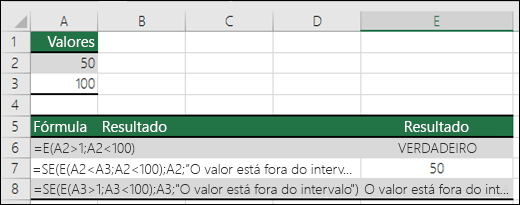
|
Fórmula |
Descrição |
|---|---|
|
=E(A2>1;A2<100) |
Apresenta VERDADEIRO se a célula A2 for maior do que 1 E menor do que 100, caso contrário, apresenta FALSO. |
|
=SE(E(A2<A3;A2<100);A2;"O valor está fora do intervalo") |
Apresenta o valor na célula A2 se for menor do que a célula A3 E menor do que 100, caso contrário, apresenta a mensagem "O valor está fora do intervalo". |
|
=SE(E(A3>1;A3<100);A3;"O valor está fora do intervalo") |
Apresenta o valor na célula A3 se for maior do que 1 E menor do que 100, caso contrário, apresenta uma mensagem. Pode substituir qualquer mensagem à sua escolha. |
Cálculo do Bónus
Eis um cenário bastante comum em que é necessário calcular se os vendedores se qualificam para um bónus com as fórmulas SE e E.
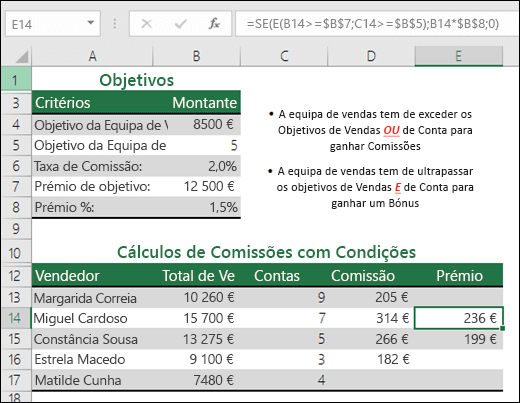
-
=SE(E(B14>=$B$7;C14>=$B$5);B14*$B$8;0) – SE o Total de Vendas for maior ou igual (>=) ao Objetivo de Vendas E as Contas forem maiores ou iguais (>=) ao Objetivo de Conta, multiplicar o Total de Vendas pela % de Bónus; caso contrário, devolver 0.
Precisa de mais ajuda?
Pode sempre colocar uma pergunta a um especialista da Comunidade Tecnológica do Excel ou obter suporte nas Comunidades.
Tópicos Relacionados
Vídeo: Funções SE avançadas Saiba como utilizar funções aninhadas numa fórmula Função SE Função OU Função NÃO Descrição geral de fórmulas no Excel Como evitar fórmulas quebradas Detetar erros em fórmulas Atalhos de teclado no Excel Funções de lógica (referência) Funções do Excel (por ordem alfabética) Funções do Excel (por categoria)










